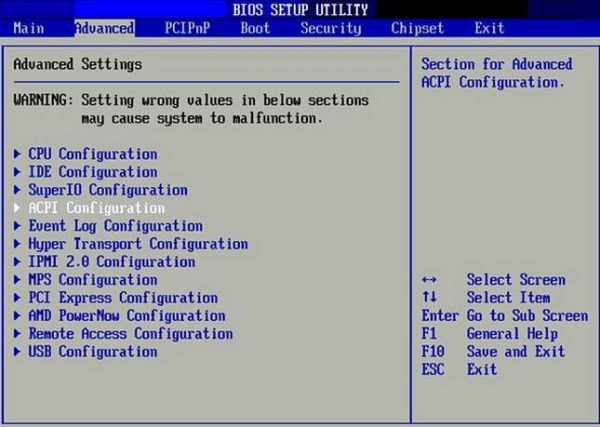|
تعمير لپ تاپ دل آموزش كامل و جامع تعمير لپتاپ دل
|
نصب ويندوز در لپ تاپ سوني در اين مقاله قصد داريم به موضوع آموزش نصب ويندوز در لپ تاپ سوني ، به همراه تصوير بپردازيم. شما مي توانيد براي نصب هر نسخه اي از ويندوز، از DVD يا فلش Bootable استفاده كنيد. در صورت استفاده از فلش مي بايست فايل ISO نسخه ويندوز مورد نظرتان را از سايتي مانند Soft98 دانلود كنيد و با استفاده از برنامه اي مانند Rufus فلش خود را Bootable كنيد. سپس با استفاده از راهنماي زير، نسبت به نصب ويندوز در لپ تاپ سوني خود اقدام كنيد. در هنگام ساخت فلش Bootable نصب Windows به پارتيشن استايل هارد خود توجه كنيد. در ويندوز 7، بر روي My Computer كليك راست كنيد و Manage را انتخاب كنيد. حالا در پنجره Disk Management، در نوار حجم هارد، بر روي هارد خود (براي مثال Disk 1 ) راست كليك كنيد و وارد Properties شويد. در لبه Volume در بالا مي توانيد پارتيشن استايل خود را مشاهده كنيد. به طور كلي براي سيستم هاي قديمي عموماً از MBR و در سيستم هاي جديدتر از GPT استفاده مي شود. اقدامات پيش از نصب ويندوز در لپ تاپ سوني پيش از آموزش نصب ويندوز در لپ تاپ سوني، بهتر است مواردي را يادآور شويم. اگر در حال حاضر با لپ تاپ خود كار مي كنيد و در درايو C فايل هاي مهمي داريد، مثلا در دسكتاپ يا My Document، قبل از نصب ويندوز، از اين فايل ها بكاپ تهيه كنيد يا آنها را به درايو ديگري منتقل كنيد. زيرا با نصب ويندوز درايو C فرمت شده و شما اطلاعات خود را از دست خواهيد داد. همچنين براي راحتي بيشتر در پيدا كردن درايو C در فرايند نصب ويندوز در لپ تاپ سوني ، نام درايو C را تغيير دهيد. براي اين كار كافيست در پنجره My Computer بر روي درايو C كليك راست كنيد و با استفاده از گزينه Rename نام جديدي براي درايو C انتخاب كنيد. همچنين مي توانيد از كليد F2 براي تغيير نام درايو C استفاده كنيد.
مراحل نصب ويندوز روي لپ تاپ sony وقتي از اصطلاح عوض كردن ويندوز استفاده مي كنيم به معناي نصب كردن يك ويندوز جديد، روي ويندوز قديمي است و كار آنچنان سختي نيست. اما بخاطر اينكه تمام تنظيمات و نرم افزارها از روي ويندوز حذف شده و شما مجبور به نصب دوباره و تنظيمات مجدد هستيد شايد زمان گير باشد. اما زماني فرا ميرسد كه شما مجبور به عوض كردن ويندوز هستيد. و دليل اصلي اين خواسته كند شدن ويندوز به مرور زمان است.
تغيير ترتيب بوت (Boot Order) در اولين مرحله از آموزش نصب ويندوز در لپ تاپ سوني، دي وي دي نصب ويندوز را در DVD-ROM قرار دهيد و يا فلش قابل بوت را به لپ تاپ وصل كنيد. در بسياري از سيستم هاي دسكتاپ و لپ تاپ پس از روشن كردن دستگاه، با فشردن يكي از دكمه هاي F2 يا F12 وارد تنظيمات بايوس مي شويد. اما در لپ تاپ هاي سوني، براي وارد شدن به تنظيمات بايوس و يا دسترسي به منوي Quick Boot براي تعيين اولويت بوت لپ تاپ ، ابتدا لپ تاپ سوني خود را خاموش كنيد، سپس دكمه F2 براي بايوس يا F11 براي منوي Quick Boot فشار دهيد و نگه داريد. حالا لپ تاپ را روشن كنيد. دكمه را رها نكنيد تا تنظيمات بايوس يا منوي Quick Boot نمايش داده شود. ممكن است در برخي مدل ها تصويري تا چندين ثانيه ظاهر نشود، اما دكمه F2 يا F11 را رها نكنيد. در برند هاي ديگر پس از شنيدن صداي بوق يا بيپ، با زدن يكي از دكمه هاي F2 يا F12 يا Delete وارد تنظيمات بايوس شويد. اگر دكمه Fn در لپ تاپ شما فعال است، دكمه هاي F2 يا F12 يا Delete را در تركيب با دكمه Fn فشار دهيد. بعد از ورود به تنظيمات BIOS، با استفاده از كليد هاي ذكر شده در راهنما در پايين صفحه به منوي Boot برويد و در صورت استفاده از دي وي دي براي نصب ويندوز اولين بوت را DVD-ROM قرار دهيد. اما اگر از USB قابل بوت استفاده مي كنيد، اولين بوت USB خواهد بود. در لپ تاپ سوني اگر در منوي بوت، گزينه External Boot غير فعال است، آن را فعال كنيد. با زدن دكمه F10 و با تاييد تغييرات (Yes) لپ تاپ ريست مي شود. مراحل نصب ويندوز در لپ تاپ هاي سوني حالا با ريست لپ تاپ نوشته اي در صفحه سياه با اين متن ظاهر مي شود: “Press any key to boot from CD-DVD…. “. در اين مرحله كافيست يك كليد را فشار دهيد تا بوت انجام شود. در پنجره جديد تنظيمات زبان، زمان و واحدها و كيبورد محيط نصب را انجام دهيد. در اين بخش گزينه (English United States) را براي دو مورد اول و US را براي كيبورد انتخاب كنيد. در اين قسمت از آموزش نصب ويندوز در لپ تاپ سوني، همه چيز براي نصب آماده است. پس دكمه Install Now را بزنيد تا به مرحله بعد رويد. در اين مرحله از نصب ويندوز در لپ تاپ sony، پنجره اي باز مي شود كه نسخه هاي مختلف ويندوز را نمايش داده مي دهد. از آنجايي كه به احتمال زياد از نسخه غير پولي (كرك) ويندوز استفاده مي كنيد، نسخه Pro يا Enterprise را انتخاب كنيد. نسخه هاي x86 براي پردازنده هاي 32 بيتي و نسخه هاي x64 براي پردازنده هاي 64 بيتي استفاده مي شوند. اكثر پردازنده هاي سال هاي اخير 64 بيتي هستند. گاهي در مقابل نسخه هاي Enterprise عبارت هاي زير را مشاهده مي كنيد. با انتخاب DLA و KMS ويندوز به صورت اتوماتيك كرك خواهد شد.
OEM: سريال فعالسازي مخصوص سخت افزار شما وجود دارد. مخصوص لپ تاپ هاي داراي ويندوز اورجينال DLA: فعالسازي خودكار ويندوز KMS: فعالسازي خودكار ويندوز STD: حالت استاندارد، نصب بدون فعالسازي R: حالت Retail كه براي كاربران عمومي است و نياز به سريال فعالسازي دارد. در اين بخش بر روي عبارت “I accept license terms” كليك كنيد تا تيك بخورد و بعد بر روي دكمه Next كليك كنيد. ممكن است كه در اين مرحله از نصب ويندوز روي لپ تاپ سوني، از شما سريال لايسنس ويندوز درخواست شود. اگر لپ تاپ شما داراي ويندوز اورجينال است تنها كافيست بر روي دكمه Next كليك كنيد. اما اگر از نسخه كرك شده استفاده مي كنيد و يا مي خواهيد از فعالساز ويندوز استفاده كنيد بر روي “I don’t have a product key ” كليك كنيد. چنانچه شماره لايسنس ويندوز را تهيه كرده ايد، آن را در اين قسمت وارد كنيد و دكمه Next را بزنيد. در اين مرحله شما دو گزينه براي نصب ويندوز خواهيد داشت. با توجه به كرك بودن اغلب ويندوزها در ايران گزينه Custom Installation را انتخاب كنيد. با انتخاب آن ويندوز قبلي شما پاك خواهد شد. همچنين امكان پارتيشن بندي هارد در اين گزينه وجود دارد. در اين مرحله نصب ويندوز در لپ تاپ سوني، درايوهاي موجود در هارد لپ تاپ و ظرفيت آنها نمايش داده خواهد شد. اگر ويندوز براي اولين بار بر روي لپ تاپ نصب مي شود، با عبارت “Drive 0 unallocated Space” مواجه مي شويد. يعني هيچ درايوي در هارد شما ايجاد نشده است. با انتخاب هارد و كليك بر روي دكمه New در پايين پارتيشن هاي مورد نظر خود را بسازيد. بهتر است حجم درايو سيستم عامل يا ويندوز بالاي 70 گيگابايت باشد. البته اين حداقل ميزان لازم است. اما اگر پارتيشن بندي در لپ تاپ شما انجام شده، كافيست درايو C را انتخاب كنيد. در صورت تغيير نام درايو C، همانطور كه قبلاً در اين آموزش نصب ويندوز توضيح داديم، با مشكلي مواجه نمي شويد. درايور را با كليك بر روي Format، فرمت كنيد و سپس بر روي دكمه Next كليك كنيد. در اين مرحله ويندوز شروع به كپي فايل هاي مورد نياز و نصب سيستم عامل مي كند. مدت زمان مورد نياز براي اتمام اين مرحله متناسب با سخت افزار شما متغير است. (حدود 20 دقيقه). بعد از اتمام اين مرحله نصب ويندوز در لپ تاپ سوني، سيستم ريستارت مي شود. ممكن است دوباره با عبارت “Press any key to boot from CD-DVD…. “. مواجه شويد. هيچ دكمه اي را فشار ندهيد تا ويندوز شروع به كار كند. حالا نوبت به انجام تنظيمات شخصي و راه اندازي ويندوز در فرايند آموزش نصب ويندوز مي رسد. ابتدا ناحيه را انتخاب كنيد. توصيه مي شود United States را انتخاب كنيد تا بعدها در استفاده از Store دچار مشكل نشويد. سپس به سراغ زبان برويد. US را انتخاب كنيد و بر روي Yes كليك كنيد. بر روي Add layout كليك كنيد و Persian را انتخاب كنيد تا كيبورد فارسي نيز فعال شود. در مرحله بعد Personal Use را انتخاب و بر روي Next كليك كنيد. اگر از قبل اكانت مايكروسافت (Hotmail, Outlook) داريد، مي توانيد در اين قسمت وارد كنيد. در غير اين صورت بر روي Create Account كليك كنيد تا يك اكانت بسازيد. البته گزينه ديگر كليك بر روي Offline Account است تا از ويندوز بدون اكانت مايكروسافت استفاده كنيد. توصيه ما استفاده از اكانت مايكروسافت و امكاناتي است كه با آن فعال مي شود. در اين مرحله بايد يك پين يا رمز ورود براي User تعريف شده وارد كنيد. در غير اين صورت بر روي دكمه cancel كليك كنيد. در اين مرحله امكانات امنيتي و حريم خصوصي را بنا به ميل خود فعال كنيد و بر روي دكمه Accept كليك كنيد. اگر تمايلي به اتصال بين گوشي اندرويد و لپ تاپ خود نداريد بر روي گزينه Do it later كليك كنيد. در مرحله بعد بايد تنظيمات فضاي ابري مايكروسافت onedrive را انجام دهيد. اگر تمايلي به اين كار نداريد، بروي عبارت ” Only save files to this PC ” كليك كنيد. آخرين مرحله نصب ويندوز، مربوط به فعالسازي Cortana دستيار صوتي مايكروسافت خواهد بود. در صورت تمايل به استفاده از آن بر روي عبارت Let Cortana respond to “Hey Cortana” كليك كنيد و دكمه Accept را بزنيد. حالا ويندوز آخرين تنظيمات را انجام داده و آماده استفاده است. توصيه مي شود كه براي كاربري بهتر درايور هاي سخت افزار خود را دانلود و نصب كنيد.
اگر سيستم ويندوز شما كند شده باشد و با هيچ يك از راه حل هاي گفته شده و حذف اپليكيشن ها هم اين مشكل حل نشود، چاره اي به جز نصب دوباره ويندوز نخواهيد داشت. گاهي اوقات هم نصب دوباره ويندوز مي تواند راه حلي سريع تر از سرو كله زدن با بد افزارها، يا پيدا كردن راه حل براي مشكلات خاص سيستم عاملي باشد. اگر نيمتوانيد به تنهايي ويندوز خود را تعويض كنيد با مراجعه به نمايندگي تعميرات لپ تاپ سوني اين كار را انجام دهيد.
امتیاز:
بازدید:
برچسب: نصب ويندوز، ويندوز لپ تاپ سوني، فعالسازي ويندوز لپ تاپ سوني، لپ تاپ سوني، نمايندگي سوني،
موضوع: |
|
| [قالب وبلاگ : سایت آریا] [Weblog Themes By : sitearia.ir] |